multibar tikno

„Hot Key” - ha ezt az opciót választja, Multibar kerülnek meghívásra megnyomásával WIN gomb;
„Vegye ki a hívás gombot bar” - Az elem kiválasztása után a készenléti üzemmódban a sáv láthatóvá válik a hívás gomb nem jelenik meg a képernyőn;
„Amikor rákattint a” - ha ezt az opciót választja, a sáv csak akkor nyílik, ha rákattint a hívás gombra bar;
„Simán” - ez tartalmaz egy érdekes hatása, ha összecsukható és kibontakozó bar;
„Lebeg a szög” - a lehetőséget, hogy válasszon a szög, ahol az egér fog fordulni bar;
„Mindig nyitott” - lehetővé teszi, hogy élvezze a sáv az asztalon minden alkalommal;
"Desktop" - eltávolítja az attribútum "always on top";
„Redundáns képernyő” - nem oldhatók fel az ablakokat zárva bar;

„Automatikus hozzáadása” - ha ezt az opciót választja, a program indul több mint ötszöröse, hozzá kell adni Tikno központ automatikusan;
„Útmutató” - lehetővé teszi, hogy válassza ki a ikont bar válaszul az egér;
„Size” - a maximális és minimális mérete ikonok;
„A százalékos a magassága a bar” - határozza meg a magassága a ikon megfelel a panel magasságának (háttér);
„Ne mutasd az árnyék” - letiltja az árnyékban az ikonok;
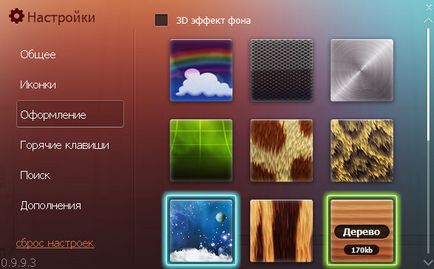
Válassza ki kedvenc háttérkép és állítsa meg!
«3D háttér hatás” - tartalmaz egy szép háttér animáció
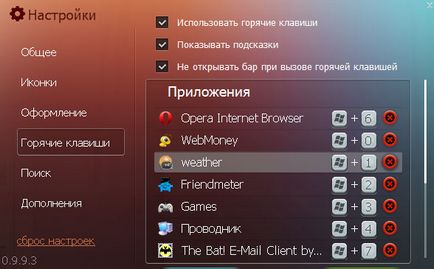
„Ispolzovanat forró kavisha” - engedélyezheti / letilthatja a használatát multibars reakció WIN gomb;
„Tippek megjelenítése” - ha ezt az opciót választja, akkor két másodperc után megőrzési WIN gombot a ikon a felszólítást hotkey, hogy;
„Multibar nem nyitható, ha hívják hot key” - nem használható gyorsbillentyűket monitor;
Az alábbiakban kötődhet gyorsbillentyűkkel ikonok multibars;
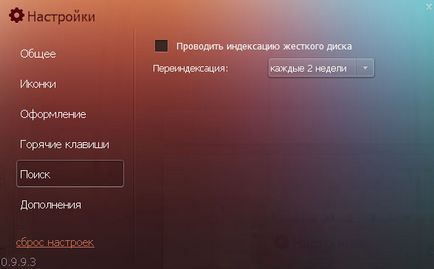
„Törekedni merevlemez indexelés” -, amely lehetővé teszi ezt a lehetőséget az index;
„Re-indexelés” - meghatározza az időszak, amelyen keresztül újra indexelés kerül sor;
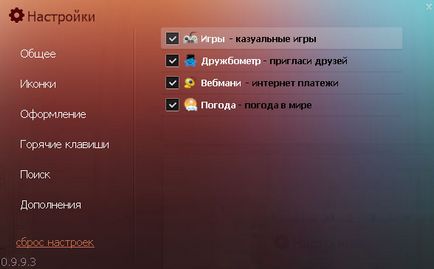
Jelzi, hogy mely bővítmények jelenik meg a panel multibar Tikno;